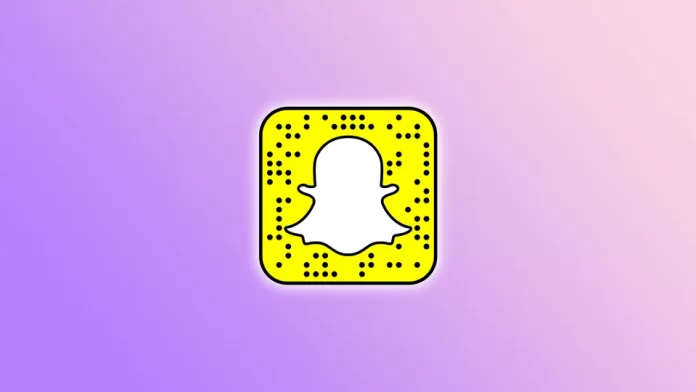Snapchat is een populair social media platform waarmee gebruikers foto’s, video’s en berichten kunnen versturen die na het bekijken verdwijnen. Hoewel de app vooral bedoeld is voor één-op-één communicatie, kun je er ook groepschats mee maken.
Met Group Chats op Snapchat kun je gemakkelijk contact houden en je ervaringen delen met maximaal 100 vrienden tegelijk. Zo blijf je verbonden met je geliefden, creëer je een gemeenschapsgevoel en deel je momenten in realtime.
Het is ook gemakkelijk om groepen te beheren. U kunt de naam van de groep wijzigen, de instellingen aanpassen en meldingen dempen.
Laten we eens kijken hoe je groepen op Snapchat kunt maken en beheren.
Hoe maak je een groepschat op Snapchat?
Als je een groepschat wilt maken op Snapchat, kun je de volgende stappen volgen:
- Open Snapchat op je smartphone en ga naar het tabblad Chats.
- Tik dan op de blauwe knop om een nieuwe chat aan te maken.
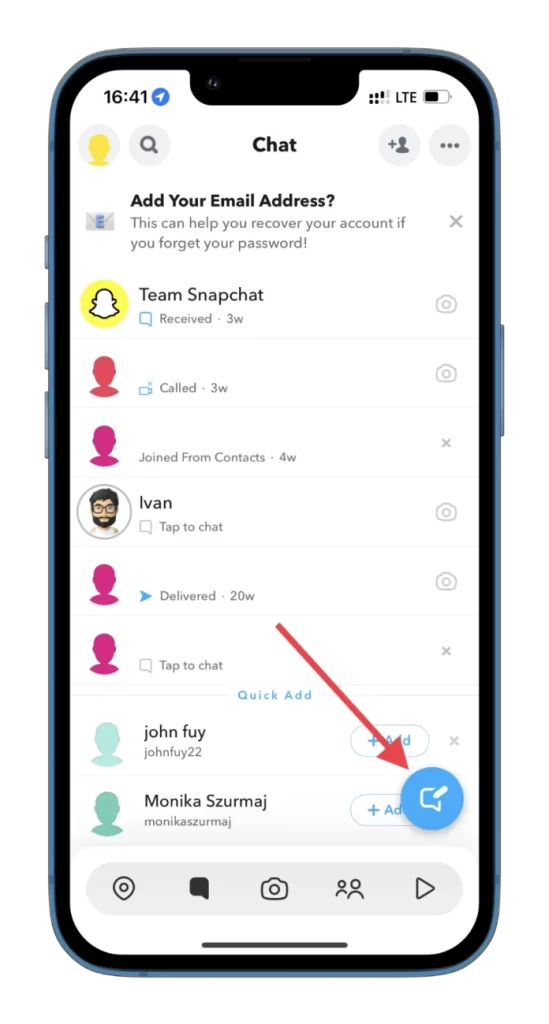
- Tik daarna op Nieuwe groep en selecteer de vrienden die u wilt toevoegen. Tik gewoon op hun naam. U ziet een blauw vinkje ernaast verschijnen.
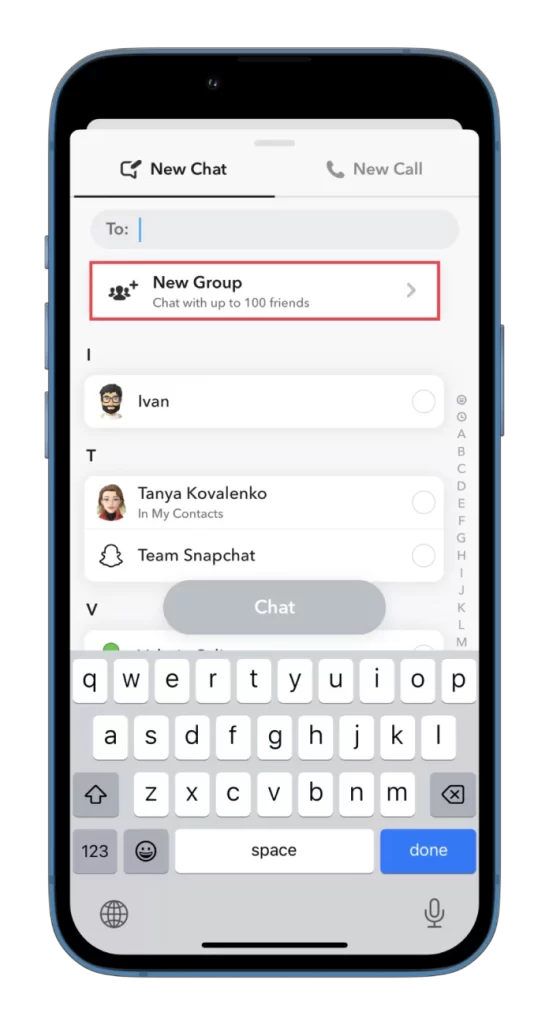
- Tik ten slotte op Chat met groep.
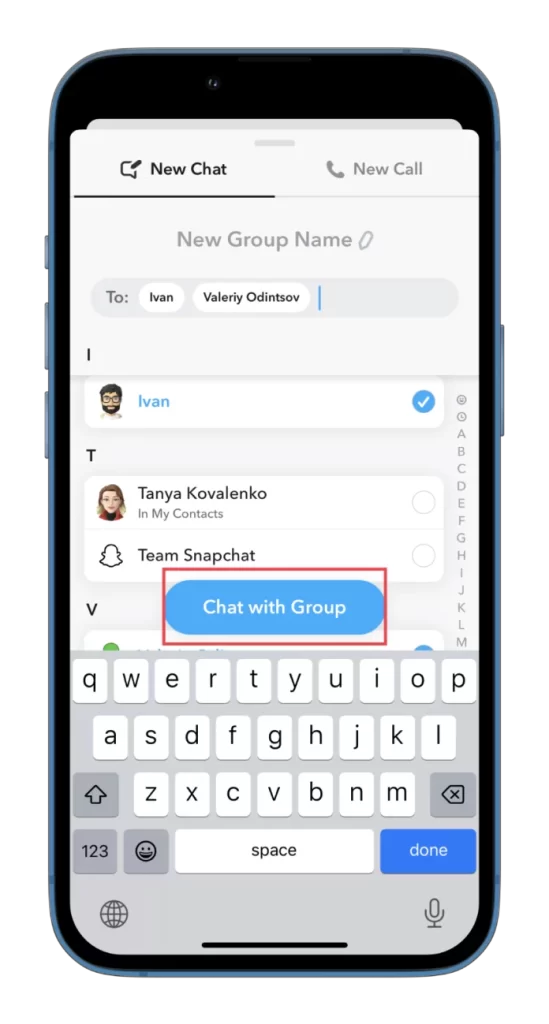
Zodra u deze stappen hebt doorlopen, kunt u beginnen met communiceren.
Hoe verander je de groepsnaam op Snapchat
De meest voor de hand liggende manier om uw groepschat aan te passen is de naam ervan te veranderen. Dit is hoe:
- Ga naar je groepschat en tik op de naam bovenaan.
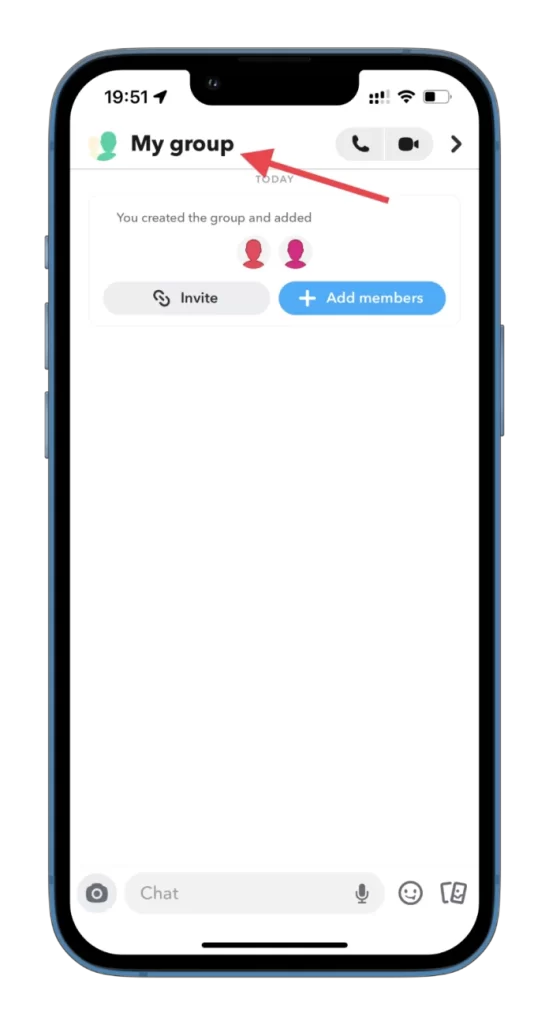
- Tik dan opnieuw op zijn naam.
- Voer tenslotte een nieuwe naam in en tik op Opslaan.
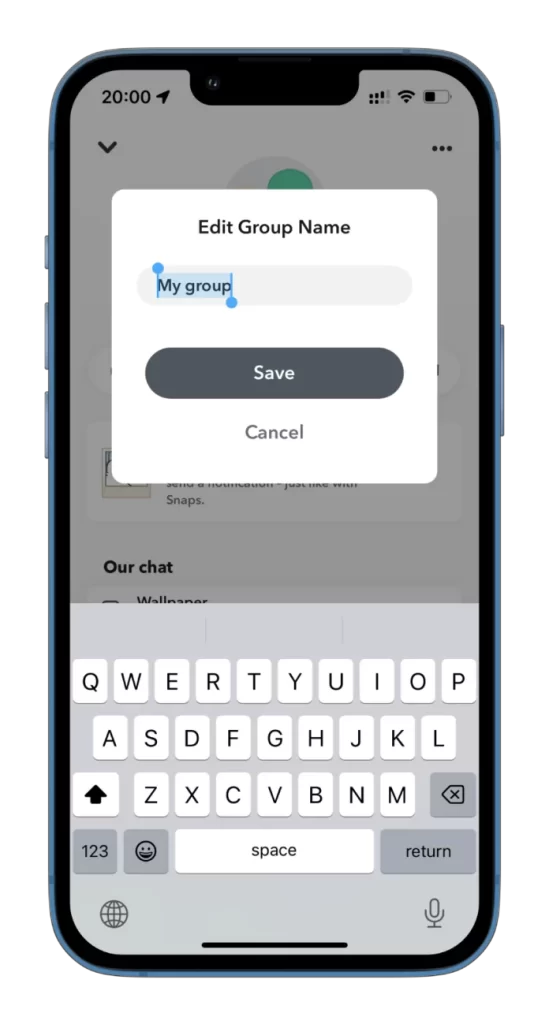
Dit kan helpen om het gesprek overzichtelijk te houden en gemakkelijk te onderscheiden van andere groepen.
Een lid toevoegen aan een Snapchat-groep
Leden toevoegen aan een groepschat op Snapchat is een eenvoudig proces. Dus volg deze stappen:
- Open je Snapchat-groep en tik op Leden toevoegen.
- Selecteer vervolgens iemand uit uw lijst en tik op Gereed.
Je kunt ook leden aan je Snapchat-groep toevoegen door op Uitnodigen te tikken. De app maakt automatisch een uitnodigingslink om te delen met je vrienden die andere sociale netwerken gebruiken. Zodra het nieuwe lid is toegevoegd, kun je ze een bericht sturen in de groepschat om ze op de hoogte te stellen. Ze kunnen de hele chatgeschiedenis zien van voordat ze werden toegevoegd.
Hoe verwijder je iemand uit je Snapchat groep
Als iemand in uw Snapchat-groep problemen veroorzaakt of als u niet langer wilt dat hij deel uitmaakt van het gesprek, kunt u hem verwijderen. Dit is hoe:
- Open Snapchat op uw smartphone en navigeer naar de groepschat waaruit u iemand wilt verwijderen.
- U ziet de groepsnaam bovenaan het chatscherm. Tik erop om naar het groepsinformatiescherm te gaan.
- U ziet een lijst met huidige leden in het groepsinformatiescherm. Zoek het lid dat u wilt verwijderen.
- Tik vervolgens op hun naam en houd deze vast totdat de lijst met opties wordt geopend.
- Selecteer daarna Verwijderen uit groep.
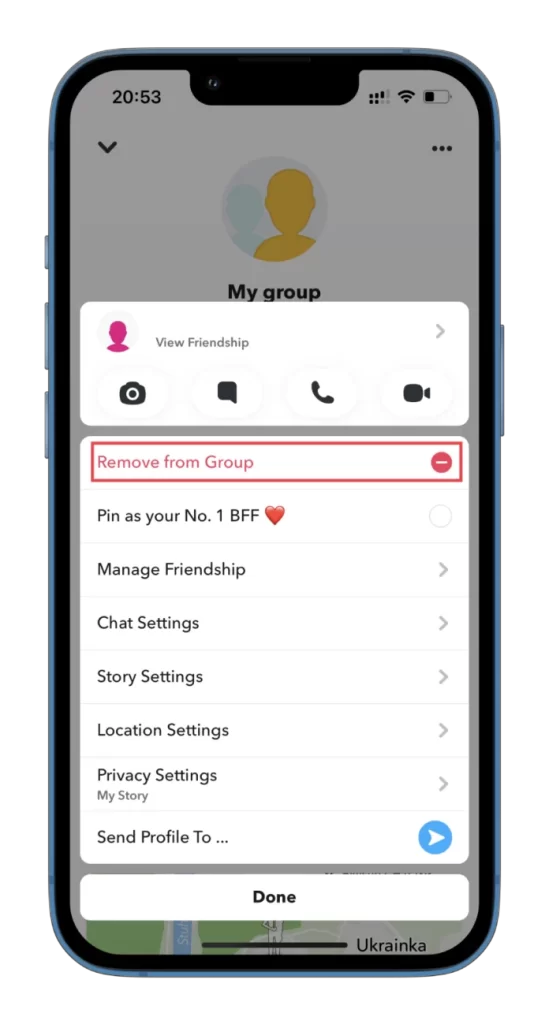
- Bevestig tenslotte deze actie door op Verwijderen te tikken.
Zodra het lid is verwijderd, kan het de groepschat en de inhoud ervan niet meer zien. Ze krijgen geen bericht dat ze verwijderd zijn, maar ze zullen merken dat ze geen toegang meer hebben tot de chat.
Hoe zit het met andere Snapchat groepsinstellingen?
In uw groepschatprofiel kunt u ook andere instellingen aanpassen. U bereikt ze door op het pictogram met de drie puntjes in de rechterbovenhoek te tikken en Chatinstellingen te selecteren.
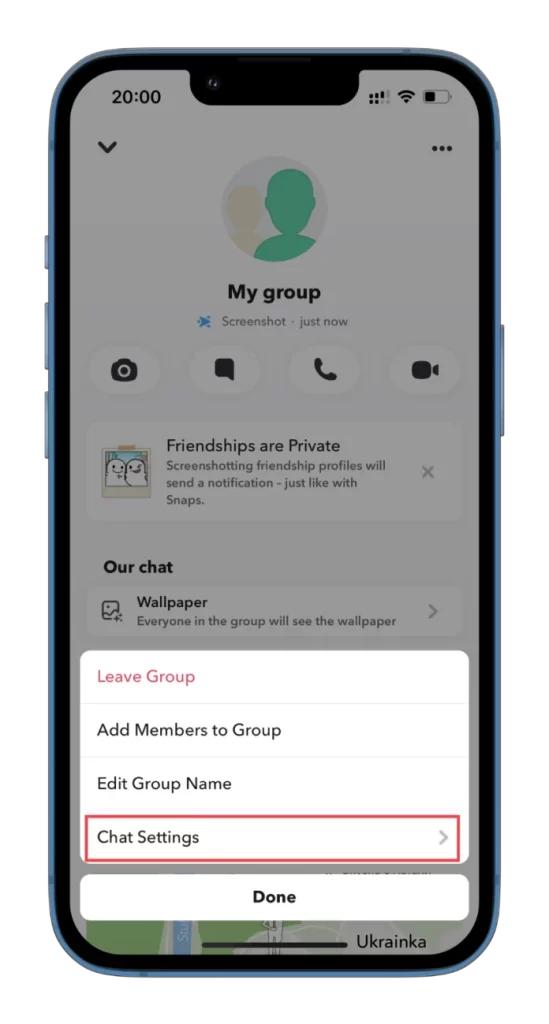
Vervolgens ziet u alle beschikbare opties:
- Wis uit Chat Feed. Dat betekent dat u deze groepschat verbergt van het algemene tabblad.
- Gesprek vastpinnen. U kunt deze groep bovenaan de lijst verankeren om er snel bij te kunnen.
- Berichtmeldingen. Hier kunt u de parameters van de meldingen instellen.
- Meldingsgeluiden. Hier kunt u het geluid van uw groepschatmeldingen wijzigen.
- Spel- en mini-meldingen. Je krijgt geen melding als je groep meedoet aan een spel.
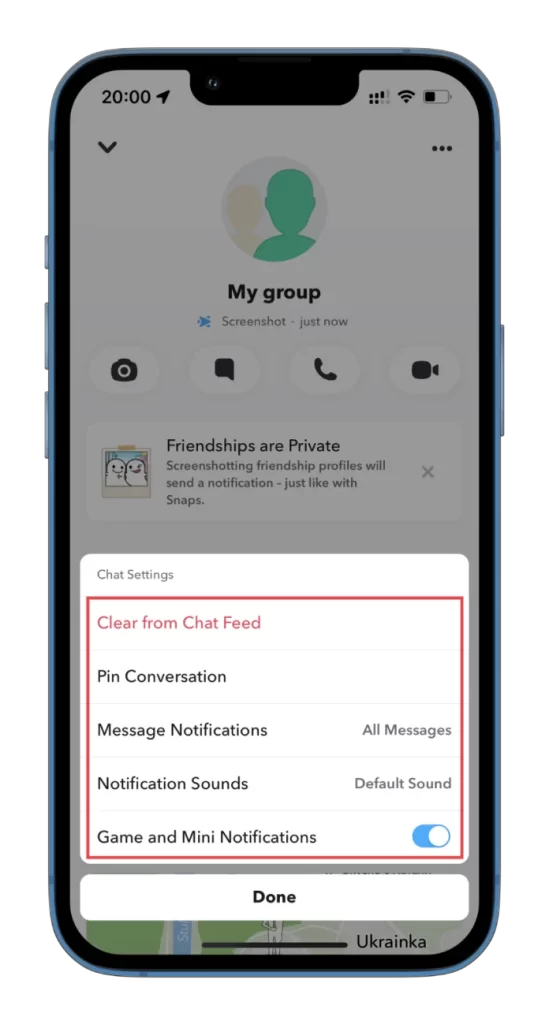
Dat is het. Zoals je ziet is er niets ingewikkelds aan het maken en beheren van je groep op Snapchat.